Win10系统U盘安装教程(简明易懂的操作步骤)
- 数码百科
- 2024-07-30
- 37
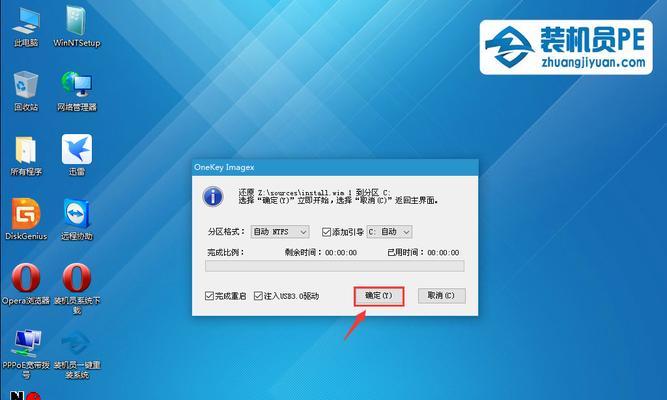
在电脑系统出现问题或者需要重新安装系统时,使用U盘安装Win10系统是一种快速、简便的方法。本文将为您详细介绍以U盘安装Win10系统的操作步骤及注意事项。 一、...
在电脑系统出现问题或者需要重新安装系统时,使用U盘安装Win10系统是一种快速、简便的方法。本文将为您详细介绍以U盘安装Win10系统的操作步骤及注意事项。
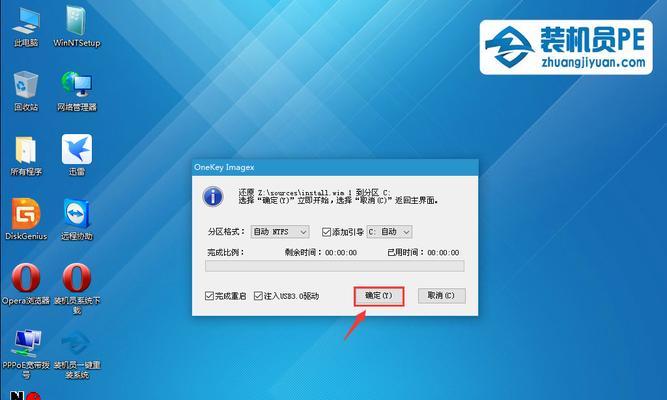
一、准备工作:下载Win10系统镜像文件
二、制作启动盘:使用U盘制作Win10系统启动盘
三、设置BIOS:进入计算机BIOS设置,调整启动顺序
四、插入U盘:将制作好的U盘插入电脑
五、重启计算机:保存BIOS设置并重启计算机
六、选择启动项:选择U盘作为启动项
七、进入Win10安装界面:等待计算机加载安装文件
八、选择语言和时区:根据个人需求进行选择
九、点击“安装现在”:开始安装Win10系统
十、接受许可协议:仔细阅读并同意许可协议
十一、选择安装类型:新安装或升级安装
十二、选择磁盘分区:对硬盘进行分区和格式化
十三、等待安装完成:耐心等待系统安装过程
十四、设置个人账户:创建或登录微软账户
十五、完成安装:进行最后的设置,等待系统启动
当我们的电脑系统出现问题,或者需要重新安装操作系统时,使用U盘来安装Win10系统是一种快速、方便的方法。通过制作一个启动盘,可以在几个简单的步骤中完成整个系统安装过程,同时我们还可以自由选择要安装的版本和语言。下面将为您详细介绍以U盘安装Win10系统的操作步骤。
一、准备工作:下载Win10系统镜像文件
为了进行U盘安装Win10系统,首先需要下载Win10系统镜像文件。您可以从微软官方网站上下载最新版本的Win10系统镜像文件,并确保与您的计算机硬件兼容。
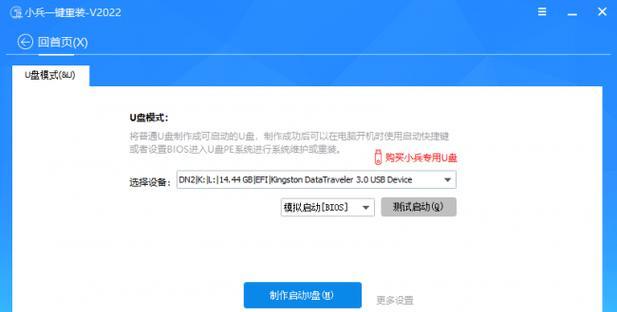
二、制作启动盘:使用U盘制作Win10系统启动盘
在准备好Win10系统镜像文件后,您需要使用一个空白U盘来制作启动盘。通过使用专业的制作工具,可以将系统镜像文件写入U盘,并将其设置为可启动的。
三、设置BIOS:进入计算机BIOS设置,调整启动顺序
在制作好启动盘后,您需要进入计算机的BIOS设置界面,并调整启动顺序,将U盘设置为第一启动项。这样,当您重新启动电脑时,系统会自动从U盘中引导。
四、插入U盘:将制作好的U盘插入电脑
在调整好BIOS设置后,您需要将制作好的U盘插入电脑的USB接口上。确保U盘插入正确,并且计算机能够识别到U盘。
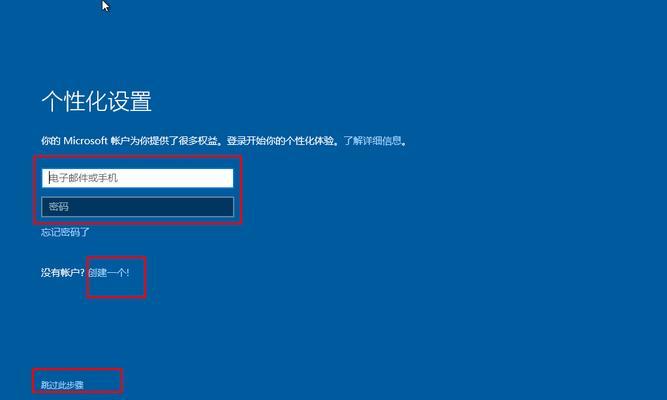
五、重启计算机:保存BIOS设置并重启计算机
在插入U盘后,保存BIOS设置,并重新启动计算机。系统会自动从U盘中引导,进入Win10系统安装界面。
六、选择启动项:选择U盘作为启动项
当计算机重新启动后,会出现一个启动菜单,您需要选择U盘作为启动项。通常情况下,您可以通过按下相应的按键(如F2、F10等)来选择U盘。
七、进入Win10安装界面:等待计算机加载安装文件
选择U盘作为启动项后,系统会加载U盘中的安装文件,并进入Win10系统安装界面。您需要耐心等待一段时间,直到安装界面出现。
八、选择语言和时区:根据个人需求进行选择
在进入Win10安装界面后,您需要选择适合您的语言和时区。这些设置将会影响系统安装和使用过程中的显示和时间设置。
九、点击“安装现在”:开始安装Win10系统
在选择完语言和时区后,您需要点击“安装现在”按钮,以开始安装Win10系统。系统会自动进行文件的复制和设置的安装过程。
十、接受许可协议:仔细阅读并同意许可协议
在安装过程中,系统会要求您阅读并接受微软的许可协议。请仔细阅读协议内容,并选择“我接受许可条款”来继续进行安装。
十一、选择安装类型:新安装或升级安装
根据个人需求,您可以选择进行全新的系统安装,或者选择升级已有的系统。针对不同的选项,系统会提示您进行相应的操作。
十二、选择磁盘分区:对硬盘进行分区和格式化
在进行系统安装前,您需要对硬盘进行分区和格式化。根据个人需求,您可以选择单个分区或者多个分区,并进行相应的格式化操作。
十三、等待安装完成:耐心等待系统安装过程
当完成磁盘分区后,系统会自动进行文件的复制和设置的安装。您需要耐心等待安装过程,直到系统安装完成。
十四、设置个人账户:创建或登录微软账户
当系统安装完成后,您需要进行个人账户的设置。您可以选择创建一个新的微软账户,或者登录您已有的账户,以获取更多的系统功能和云服务。
十五、完成安装:进行最后的设置,等待系统启动
在设置个人账户后,系统会进行最后的设置,并自动重启计算机。您需要耐心等待系统重启,并进行一些最后的配置,然后就可以享受全新的Win10系统了。
通过以上简明易懂的操作步骤,我们可以快速使用U盘安装Win10系统。无论是对于系统故障修复还是重新安装操作系统,这种方法都是非常方便和高效的。通过准备工作、制作启动盘、设置BIOS、插入U盘、重启计算机、选择启动项、进入安装界面、选择语言和时区、点击安装按钮、接受许可协议、选择安装类型、选择磁盘分区、等待安装完成、设置个人账户和完成安装等步骤,您可以在短时间内完成Win10系统的安装,为您的计算机带来全新的使用体验。
本文链接:https://www.ptbaojie.com/article-844-1.html

